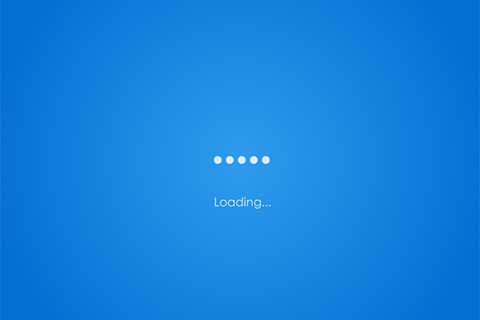-
Adobe Camera Raw(Photoshop、Lightroom)对于Apple的最新支持情况
特别说明 *Apple ProRAW:与 Apple 的“照片”应用程序相比,Apple ProRAW DNG 图像在 Adobe 应用程序中可能会显得过度曝光。我们正在与 Apple 密切合作来解决此问题。
-
截至2022年12月Adobe Camera Raw(Photoshop、Lightroom)支持的相机型号信息汇总
2022 年 10 月添加的最新相机支持情况 Adobe Camera Raw(Photoshop、Lightroom)2022 年 10 月添加的最新相机支持情况 Apple的最新支持情况 Adobe Camera Raw(Photoshop、Lightroom)对于Apple的最新支持情况 Canon(佳能)的最新支持情况 Adobe Camera Raw(Photoshop、Lightroom)对于Canon(佳能)的最新支持情况 Sigma(适马)的最新支持情况 Adobe Camera…
-
Adobe Photoshop常见问题
基础知识 什么是 Photoshop?它适用于哪些用户? Adobe Photoshop 是世界最高级的数字图像处理软件,可供摄影师、设计师、网页和视频制作专业人士使用。该应用程序提供了无与伦比的功能和创新型控件,便于用户进行 2D 和 3D 图像处理及合成、视频编辑和图像分析。此外,因为 Photoshop 包含在 Adobe Creative Cloud 中,您可以在第一时间获取所有可用的最新更新和未来发布的版本。了解有关 Creative Cloud 的更多信息。 我可以在多台计算机上使用…
-
Photoshop桌面版2022年11月版(版本 24.0.1)更新及修复明细
Photoshop 桌面版 2022 年 11 月版(版本 24.0.1) 在此版本中,我们修复了引用了已移除的 Pantone 色色彩表的文件现在将正确渲染,而不是应用灰色/黑色背景的问题。 将 Myriad Variable Concept 更新到字体包中的 v1.025 在文件上应用杂色 > 中间值滤镜时 Photoshop 崩溃 Photoshop 24.0 在打开图像时崩溃(移动工具) 图像周围的 Ctrl+0(适合屏幕)边距已消失 在 macOS 13 Photoshop 24…
-
Photoshop Windows V24.0版本新增功能和增强功能明细
选择工具改进 对象选择工具在检测和建立选区方面得到了改进,如天空、水、自然地面、植物或建筑等元素。只需将鼠标指针悬停在对象上并单击即可建立选区。 使用 Photoshop 中的“对象选择”工具改善选区。 您可以在选择并遮住工作区进一步优化选区并执行其他调整操作。 要详细了解不同的选择工具及其使用方法,请查看在复合图像中建立选区。 Adobe Photoshop中复合图像中如何建立选区 一键式删除和填充 在 Photoshop 24.0 版本中,通过一键式单击删除和填充选区功能可轻松移除图像中的对…
-
Adobe Photoshop中复合图像中如何建立选区
这是Photoshop 24.0(2022 年 10 月版)中推出的功能 使用功能强大的对象选择工具,一键选择天空、水、自然地面、植物或建筑等元素。 在选择并遮住工作区优化您的选区,或者使用改进的自动检测功能执行其他特定调整操作。 使用左侧面板中现有对象检测/选择工具中的对象选择工具,然后使用选择并遮住工作区来更快地建立更好的选区。 如果要通过单击选择天空,请执行以下步骤: 从工具面板中选择对象选择工具。 选中对象查找器复选框。将叠加颜色更改为与天空颜色不同的颜色。从叠加选项中建立颜色选区。 将…